Redis是一个key-value存储系统。最近在系统学习web开发,在学习到Redis的时候顺便记录下自己的操作过程。这里我将通过图文的形式详细介绍在Windows下进行安装和使用Redis。
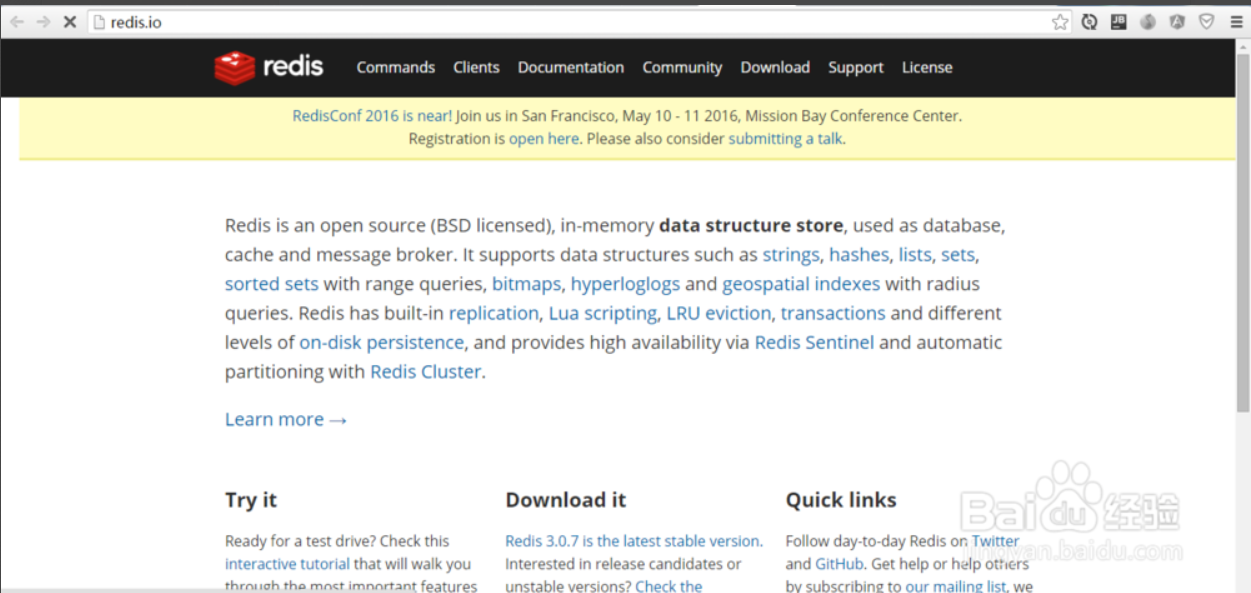
工具/原料
-
Windows 7 64位
-
Redis
安装Redis
-
1
在linux环境下Redis可以直接通过源码编译安装。Windows下编译一般不那么方便,我们使用已经编译好的.msi安装包来安装。
首先找到Windows下的Redis安装包
打开官网下载页面找到"Windows"项然后点击“Learn more”,打开github项目
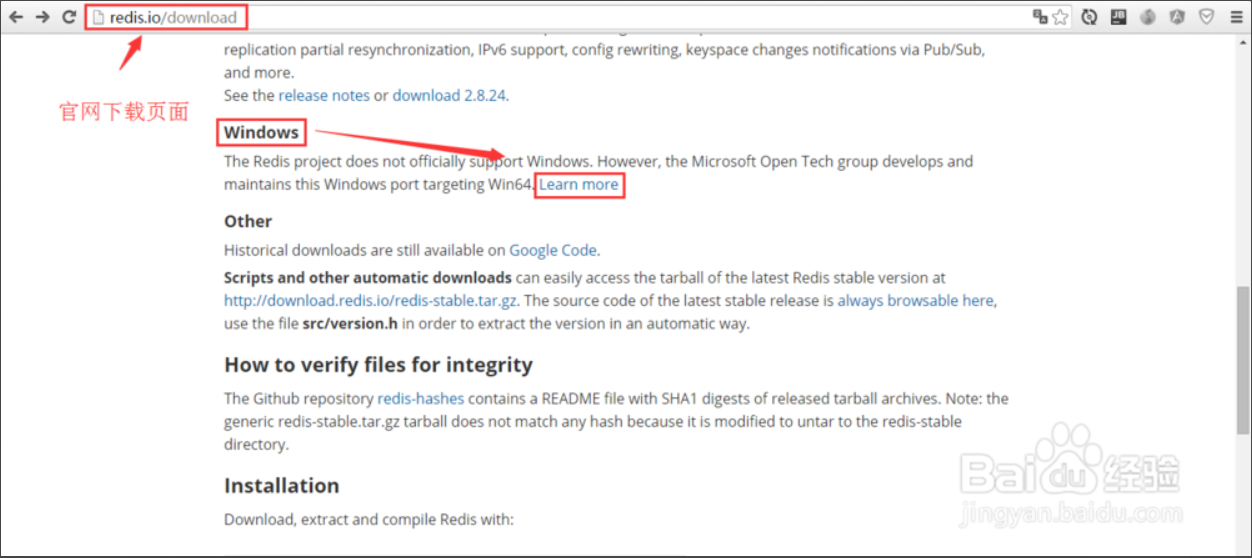
-
2
找到Redis安装包并下载
在上一步打开github页面中下拉找到README.md里面的"Redis on Windows"项,这里有一句”You can download the latest unsigned binaries and the unsigned MSI installer from the release page.“.点击”release page“打开下载页面,这里可以选择对应的版本下载。
这里我选择版本3.0.501然后在页面下点击“Redis-x64-3.0.501.msi"下载安装包
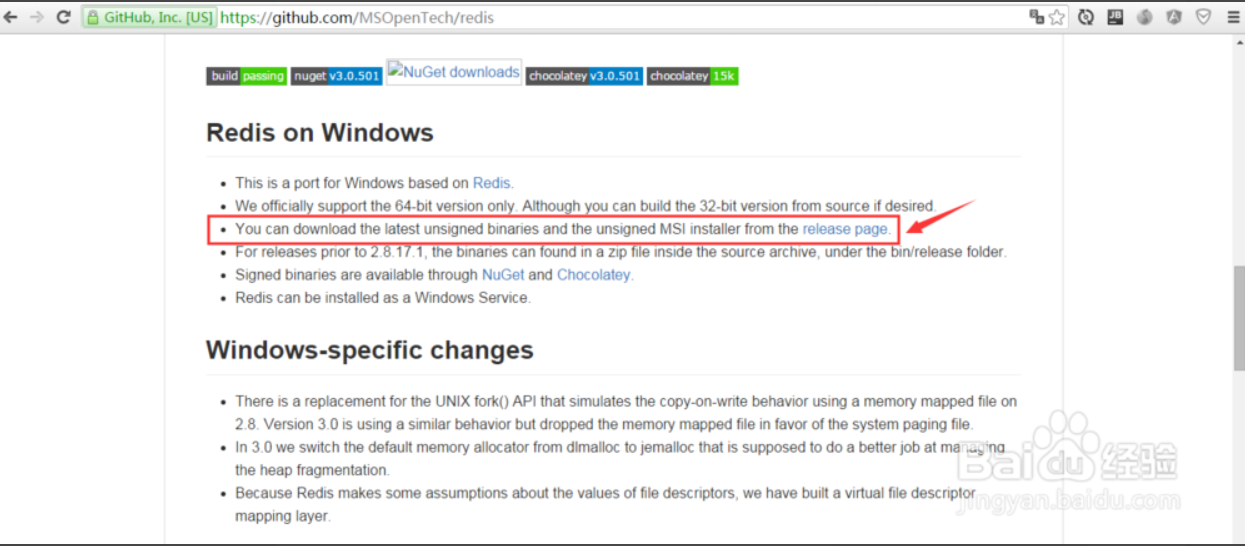
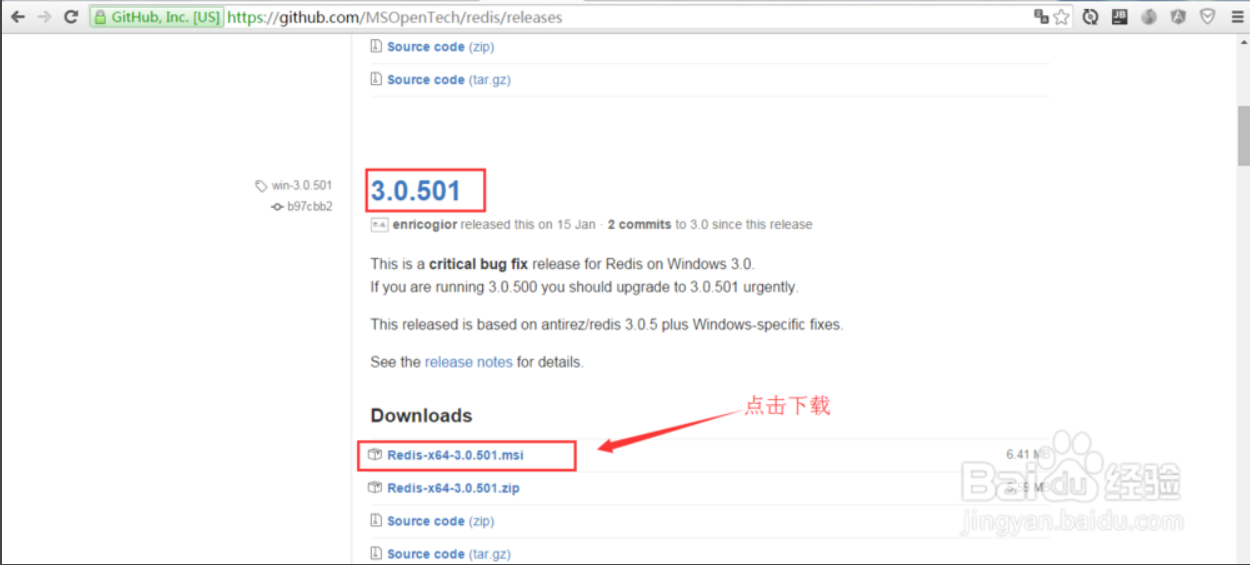
-
3
安装Redis
下载Redis-x64-3.0.501.msi之后双击打开安装配置页面,一般来说默认即可,但是你要知道配置项的意思,根据具体情况配置。最后点击install即可安装。
-
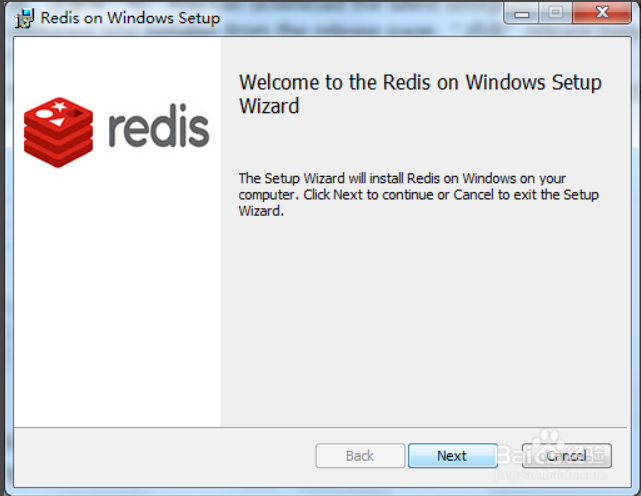
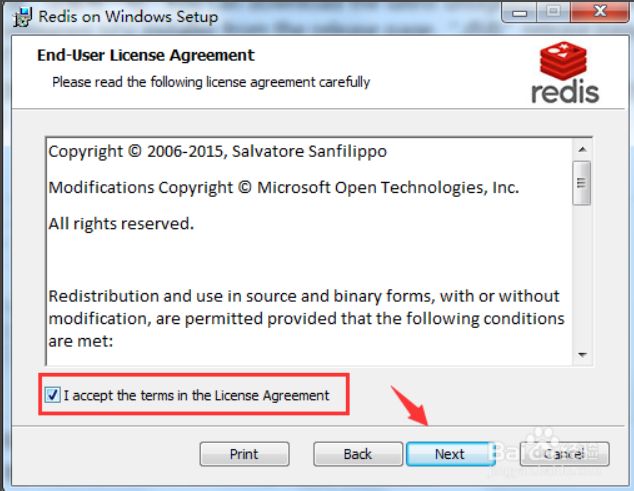
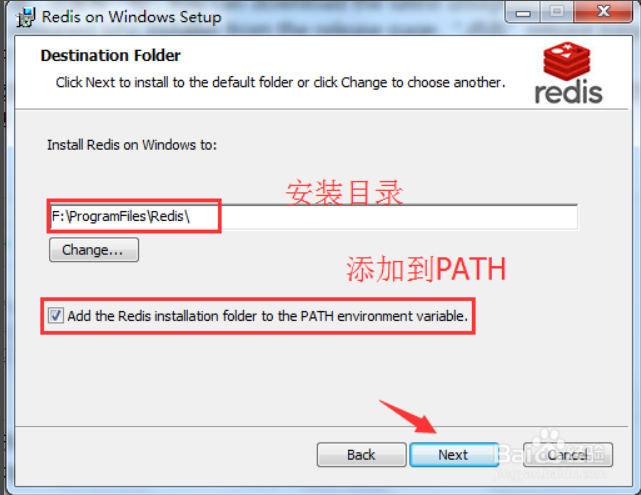
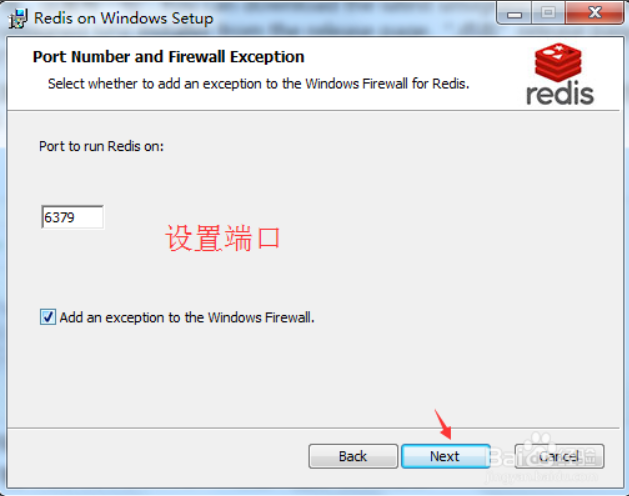
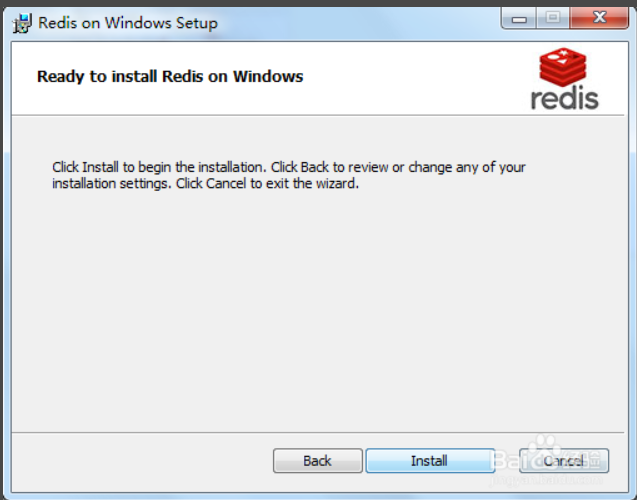
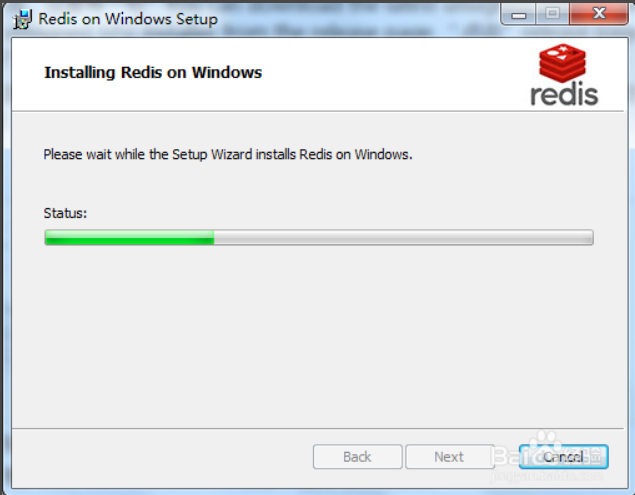
END
启动Redis
-
1
安装之后发现安装目录F:\ProgramFiles\Redis有很多.exe文件。这里就和linux下一样了。
进入redis安装目录后 开启服务 执行下面的命令:
$ ./redis-server.exe redis.windows.conf
[10600] 22 Mar 02:39:36.897 # Creating Server TCP listening socket *:6379: bind: Unknown error
如果出现上面的错误查看端口是否被占用,我的是右击有redis-server.exe服务开启了,关掉重新执行命令即可;
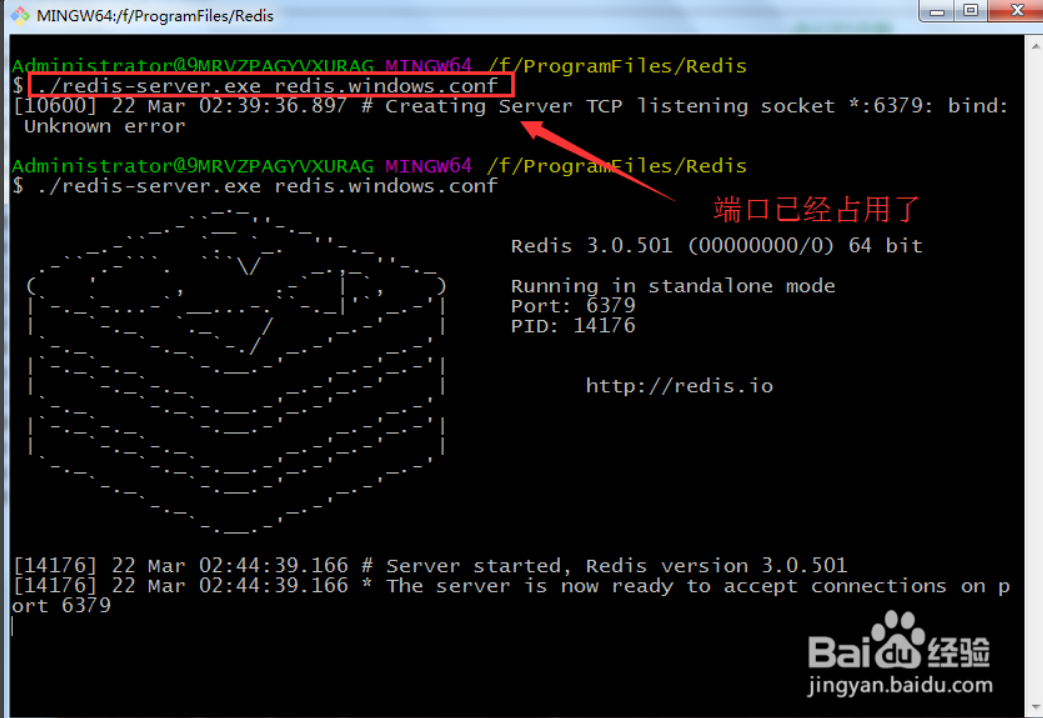
-
2
测试使用
网上看到有人说开启一个命令行窗口 进入redis目录下,执行
redis-cli.exe -h 127.0.0.1 -p 6379 这样连接服务,不过我这里没执行成功。
我直接双击redis-cli.exe 即可打开终端,试了下ok。
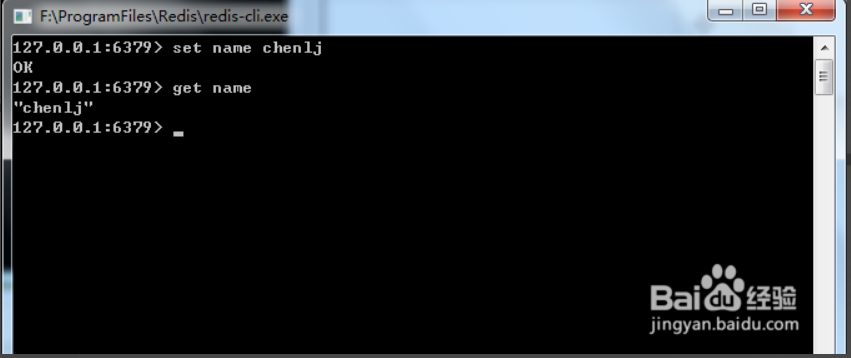
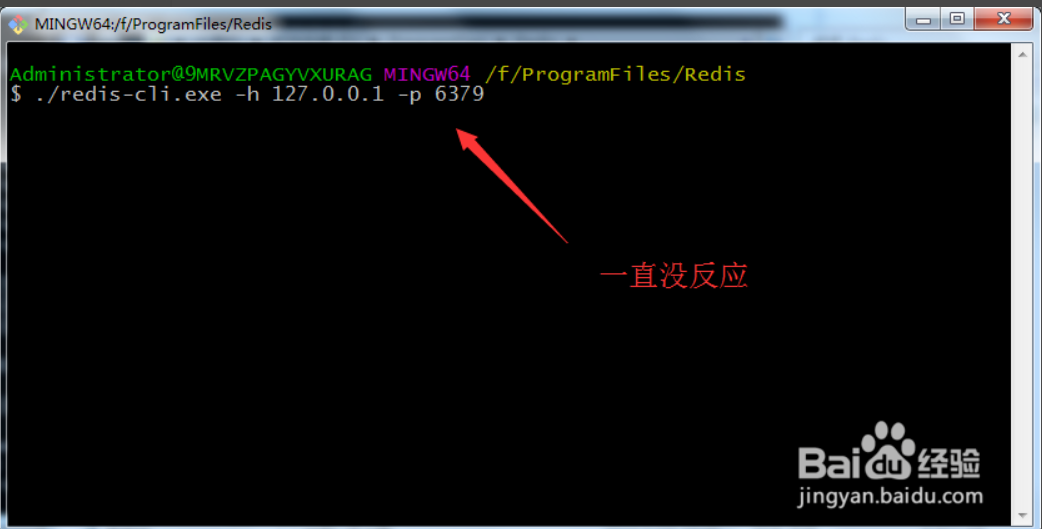
-
3
这里顺利在Windows上面安装Redis,当然还有很多更深的东西在,这里就不多说了,有兴趣的同学可以从运维的角度和开发的角度分别进一步学习Redis





















 16万+
16万+

 被折叠的 条评论
为什么被折叠?
被折叠的 条评论
为什么被折叠?








